วิธีสร้างตัวเลขสุ่ม 4 หลักใน excel
คุณสามารถใช้กระบวนการสองขั้นตอนเพื่อสร้างตัวเลขสุ่ม 4 หลักใน Excel:
ขั้นตอนที่ 1: ใช้ RANDBETWEEN()
=RANDBETWEEN(0, 9999)
สิ่งนี้จะสร้างจำนวนเต็มแบบสุ่มระหว่าง 0 ถึง 9999 (เช่น อาจเป็นตัวเลข 468)
ขั้นตอนที่ 2: ใช้ข้อความ ()
=TEXT( A1 , "0000")
วิธีนี้จะบวกเลขศูนย์นำหน้าหากจำเป็นเพื่อให้แน่ใจว่าตัวเลขนั้นมีความยาว 4 หลัก (เช่น เปลี่ยน 468 เป็น 0468)
ตัวอย่างต่อไปนี้แสดงวิธีสร้างตัวเลขสุ่ม 4 หลักใน Excel ในทางปฏิบัติ
ตัวอย่าง: วิธีสร้างตัวเลขสุ่ม 4 หลักใน Excel
ขั้นแรก ให้พิมพ์สูตรต่อไปนี้ในเซลล์ A1 เพื่อสร้างจำนวนเต็มแบบสุ่มระหว่าง 0 ถึง 9999:
=RANDBETWEEN(0, 9999)
จากนั้นเราสามารถลากสูตรนี้ไปยังเซลล์อื่นในคอลัมน์ A เพื่อสร้างตัวเลขสุ่ม 4 หลักหลายตัว:
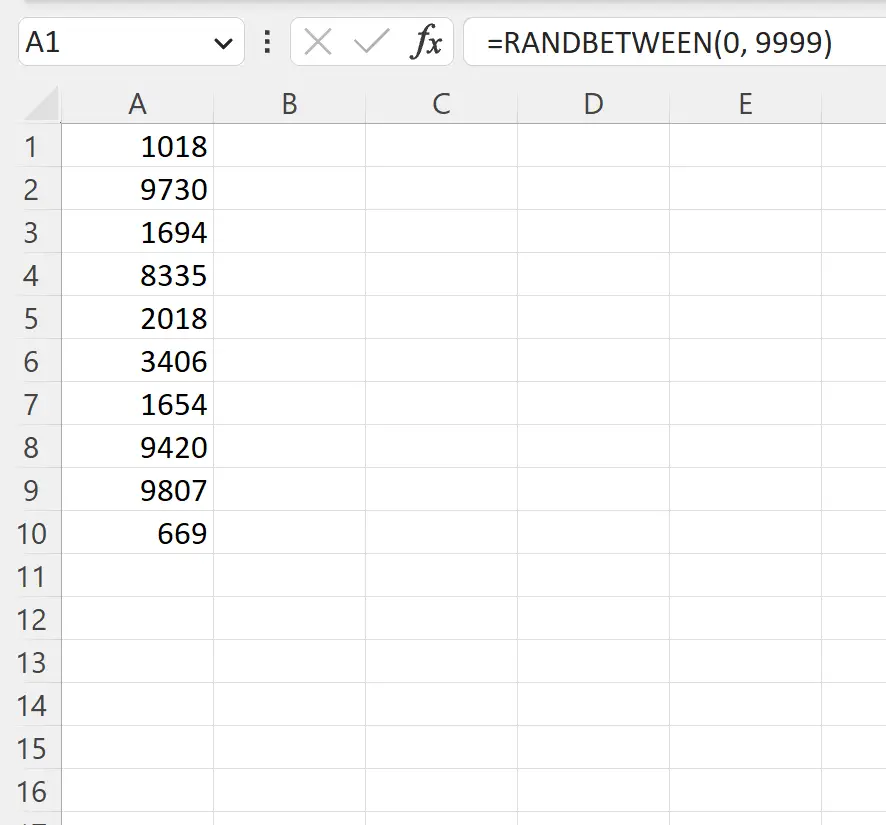
โปรดทราบว่าแต่ละเซลล์ในคอลัมน์ A จะมีจำนวนเต็มแบบสุ่มระหว่าง 0 ถึง 9999
โปรดทราบว่าเซลล์สุดท้ายในคอลัมน์ไม่มีตัวเลข 4 หลัก
เพื่อให้แน่ใจว่าแต่ละเซลล์ในคอลัมน์ A มีตัวเลข 4 หลัก เราสามารถพิมพ์สูตรต่อไปนี้ในเซลล์ B1 :
=TEXT( A1 , "0000")
จากนั้นเราสามารถลากและเติมสูตรนี้ลงในแต่ละเซลล์ที่เหลือในคอลัมน์ B:
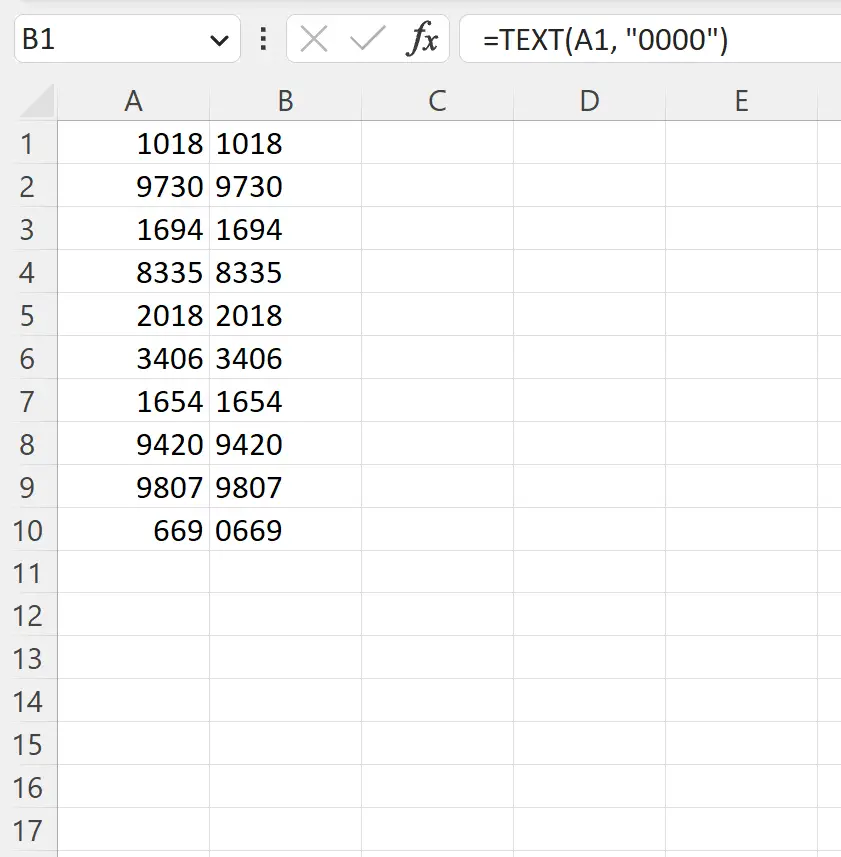
แต่ละเซลล์ในคอลัมน์ B จะมีตัวเลขสุ่ม 4 หลัก
โปรดทราบว่าหากคุณต้องการสร้างตัวเลขสุ่ม 4 หลักในขั้นตอนเดียว คุณสามารถใช้สูตรต่อไปนี้:
=RANDBETWEEN(1000, 9999)
สิ่งนี้จะสร้างจำนวนเต็มแบบสุ่มระหว่าง 1,000 ถึง 9999
ข้อเสียเปรียบประการเดียวของวิธีนี้คือไม่สามารถมีศูนย์เป็นหลักแรกได้
แหล่งข้อมูลเพิ่มเติม
บทช่วยสอนต่อไปนี้อธิบายวิธีการทำงานทั่วไปอื่นๆ ใน Excel:
วิธีสร้างตัวเลขสุ่มระหว่างช่วงใน Excel
วิธีสุ่มเลือกเซลล์ตามเกณฑ์ใน Excel
วิธีเลือกตัวอย่างแบบสุ่มใน Excel